Cara Download Video di Youtube – Seberapa sering Anda menonton video di Youtube ? Youtube adalah salah satu media atau platform video streaming online yang sangat populer pada saat ini. Berbagai macam konten video banyak yang tersedia di platform Youtube, contohnya seperti vlog, music video, serial, tutorial, dan lain sebagainya.
Pada platform ini juga kita dapat belajar melalui video, dengan begitu kita tidak perlu belajar sesuatu dengan meminta orang lain untuk membantu kita. Cukup hanya menyalakan Youtube dan memilih channel yang kita ingin kita tonton. Sangat mudah, bukan?
Tapi pernahkah Anda menonton video yang tersedia di Youtube secara berulang-ulang? Pada artikel ini akan menjelaskan mengenai cara download video Youtube.
Cara Download Video di Youtube
Dengan mendownload video di Youtube, Anda tidak perlu harus mengaktifkan data seluler terlebih dahulu untuk menontonnya. Dengan begini, Anda juga sudah pasti menghemat kuota data Anda. Pada artikel ini akan memberikan cara download video youtube dengan berbagai cara dan menggunakan handphone serta laptop. Berikut penjelasan cara download video di Youtube.
Cara Download Video Youtube di HP Android
Pada cara download video Youtube di HP Android akan diberikan 3 cara, yaitu dengan menggunakan tool online Y2mate.com, aplikasi Vidmate dan aplikasi Snaptube.
1. Menggunakan Tool Online Y2Mate.com
Y2 Mate.com merupakan salah satu situs yang memungkinkan Anda untuk mendownload video yang ada di Youtube dengan menggunakan link URL saja. Berikut cara-caranya.
1. Pertama yang harus Anda lakukan yaitu menentukan dan membuka video mana yang ingin Anda download. Pada contoh ini saya akan mendownload video painting tutorial.
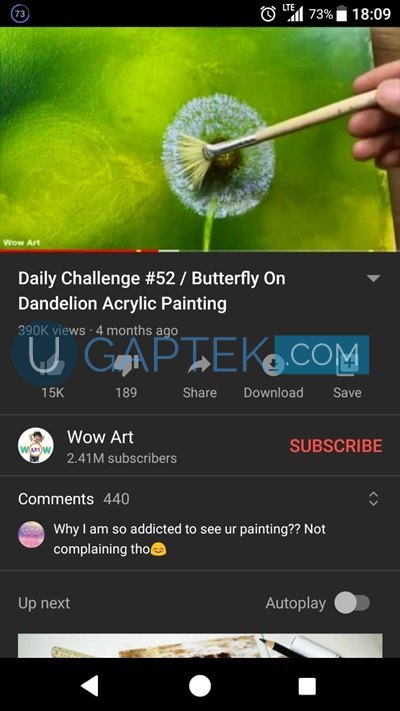
2. Apabila Anda sudah memilih video mana yang akan Anda download, maka Anda dapat klik Icon Share seperti pada gambar dibawah ini.
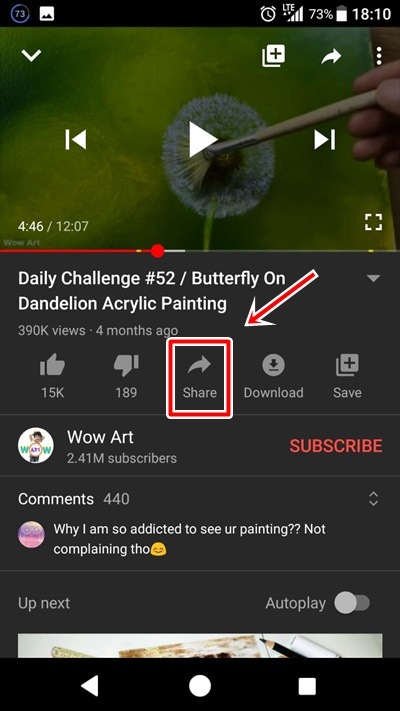
3. Selanjutnya Anda harus salin link yang terdapat pada video Youtube tersebut dengan cara klik button Copy Link.
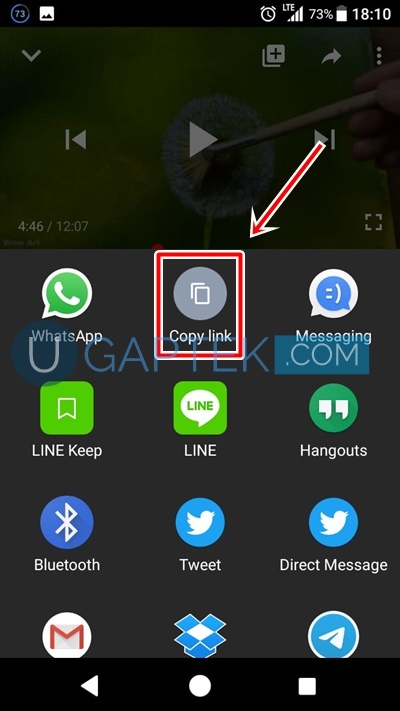
4. Jika sudah menyalin link, Anda dapat menuju ke browser Anda dan ketikkan y2mate.com pada pencarian. Maka Anda akan dibawa ke laman y2mate.com seperti pada gambar dibawah ini. Untuk mendownload video yang sudah Anda pilih sebelumnya, Anda dapat menempelkan link yang sudah Anda copy sebelumnya pada kotak berwarna merah seperti pada gambar dibawah ini.
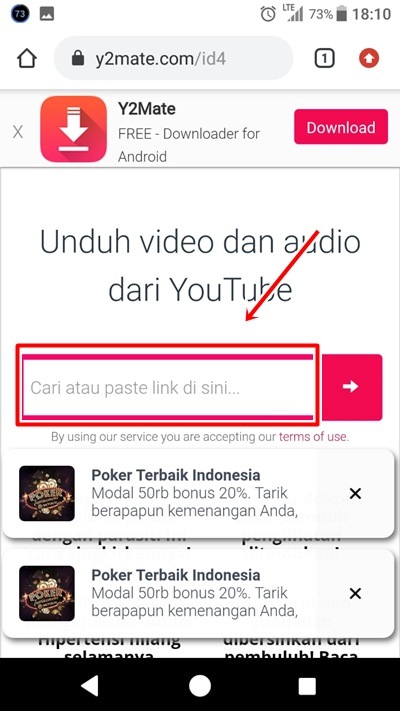
5. Tunggulah beberapa saat sampai proses coverting selesai.
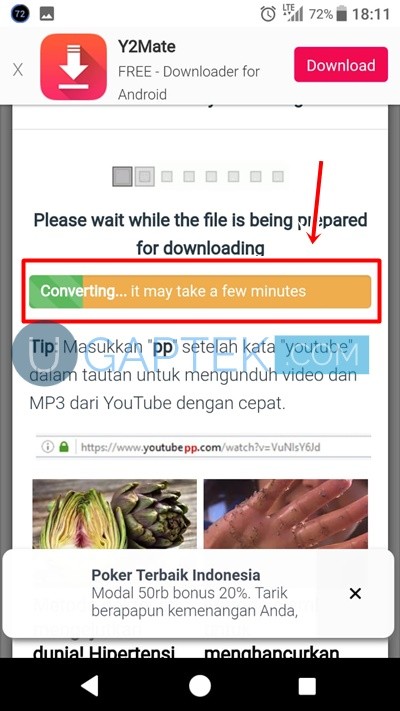
6. Jika proses converting sudah selesai, maka Anda dapat memilih mendownload video dengan resolusi apa saja seperti pada gambar dibawah ini. Selanjutnya Anda dapat klik tombol Download yang berwarna hijau.
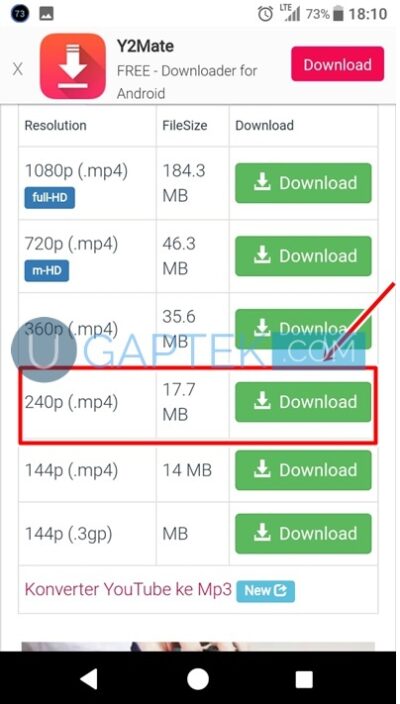
7. Untuk melanjutkan mendownload, Anda dapat klik Download button yang berwarna hijau seperti pada gambar dibawah ini.
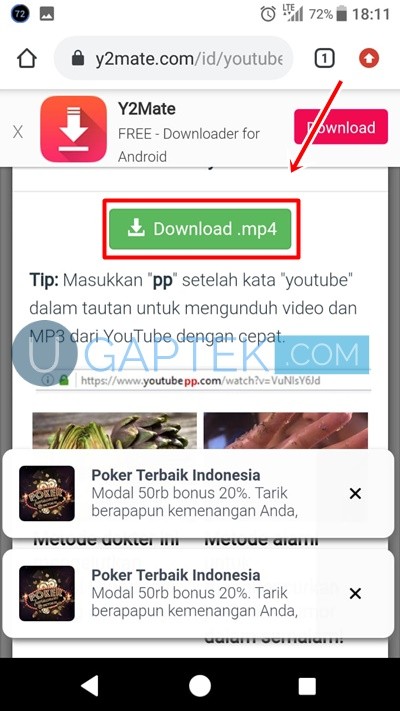
2. Menggunakan Aplikasi Vidmate
Vidmate merupakan sebuah aplikasi yang memungkinkan Anda untuk mendownload video dalam berbagai platform contohnya twitter, youtube, facebook dan lain sebagainya. Berikut cara mendownloadnya.
1. Apabila Anda ingin mendownload video menggunakan aplikasi Vidmate, Anda harus mendownload aplikasi tersebut terlebih dahulu. Pada tutorial kali ini saya mendownlaod aplikasinya melalui uptodown.
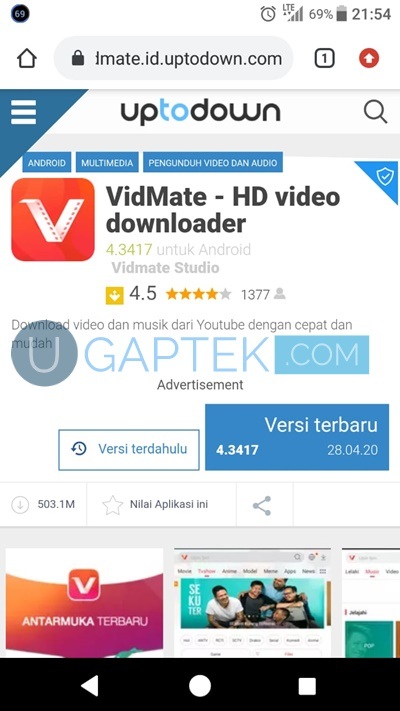
2. Untuk mendownloadnya pada website uptodown, Anda dapat scroll kebawah sedikit dan Anda akan menemukan kotak hijau bertuliskan Unduh. Kliklah button tersebut.
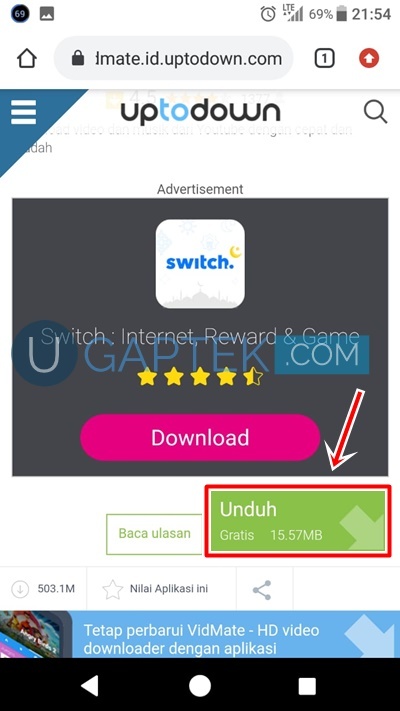
3. Jika sudah selesai mendownload, Anda harus menuju ke file folder dimana aplikasi tersebut tersimpan dan kliklah aplikasi tersebut.
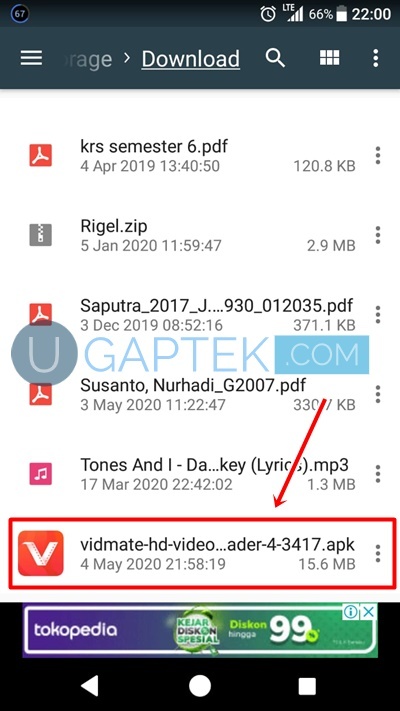
4. Dikarenakan aplikasi tersebut didownload dari pihak luar, maka Anda harus melewati proses konfirmasi seperti pada gambar dibawah ini. Klik Install untuk melanjutkan pemasangan.
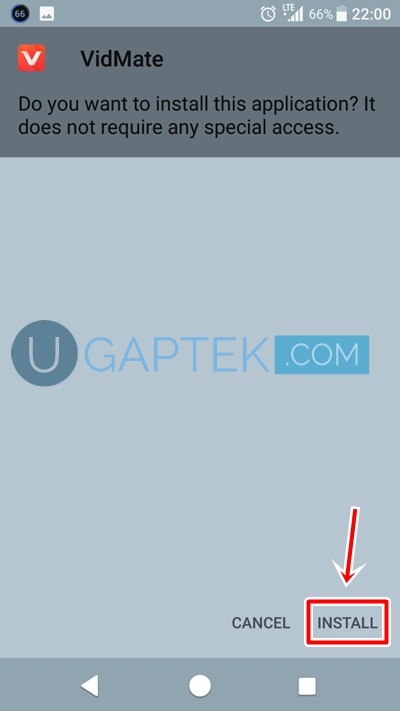
5. Apabila aplikasi sudah selesai terinstall, maka Anda dapat menuju aplikasi Youtube dan bukalah video mana yang akan Anda download. Jika sudah, maka Anda harus klik icon Share.
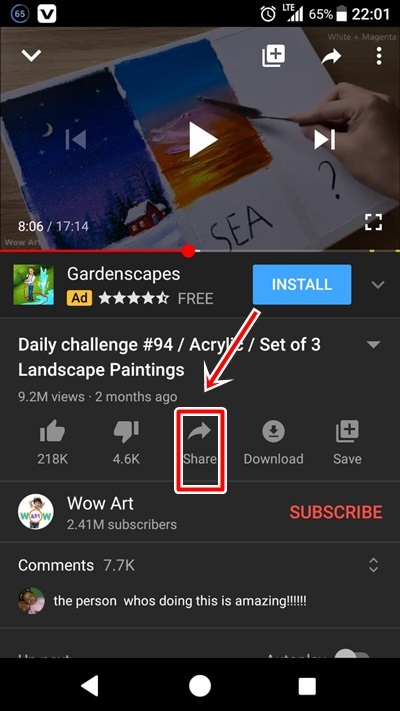
6. Setelah itu akan muncul berbagai media dimana tempat Anda dapat berbagi link video tersebut. Scroll sampai menemukan aplikasi Vidmate. Dan klik aplikasi Vidmate tersebut.
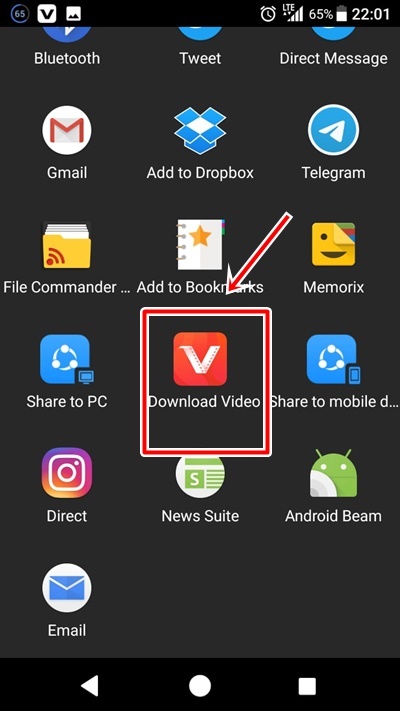
7. Kemudian Anda dapat memilih resolusi dan ukuran yang Anda inginkan. Lalu klik Download.
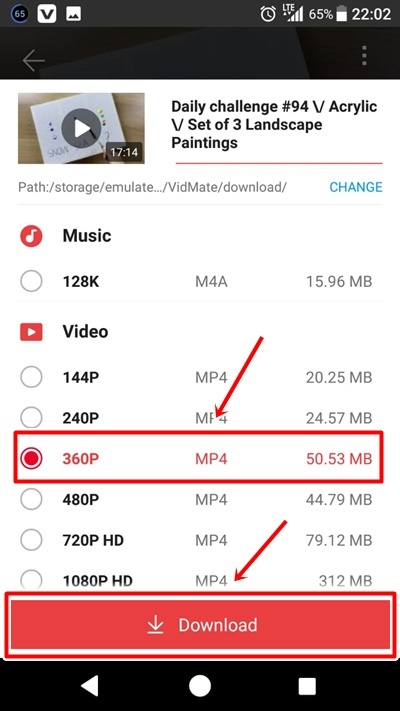
8. Tunggulah beberapa saat sampai video tersebut tersimpan. Dan berikut tampilan video yang sudah selesai di download. Anda tidak perlu khawatir karena video ini secara otomatis sudah terdownload di album Anda.
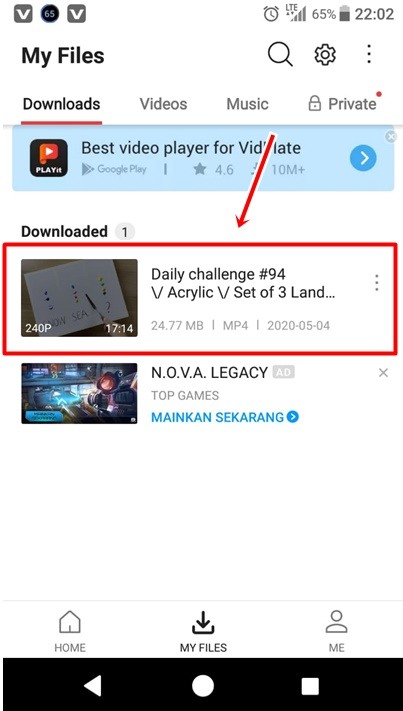
3. Menggunakan Aplikasi Snaptube
Sama seperti aplikasi Vidmate, aplikasi Snaptube juga merupakan aplikasi yang dapat mendownload video dalam berbagai platform, termasuk Youtube. Berikut adalah cara-caranya.
1. Langkah pertama yaitu dengan mendownload aplikasi Snaptube terlebih dahulu. Disini saya mendownload palikasi Snaptube di website resmi snaptube. Lalu klik Unduh untuk mendownload.
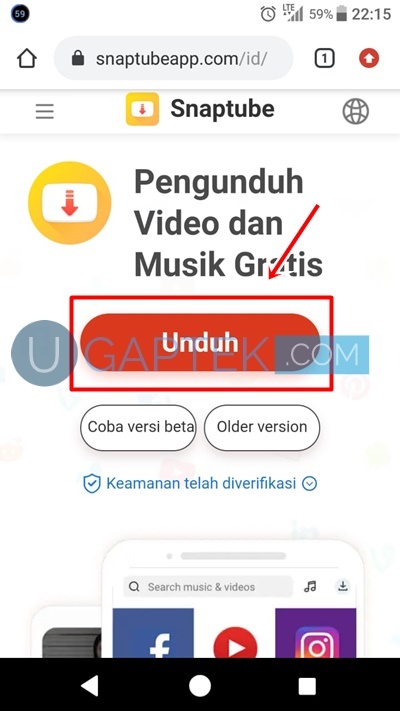
2. Jika sudah selesai terdownload, maka kliklah aplikasi tersebut.
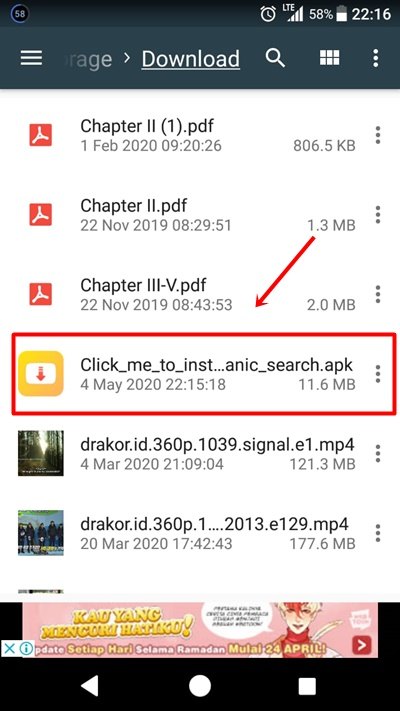
3. Untuk memasangnya Anda harus memperhatikan dan menyetujui syarat seperti pada gambar dibawah ini dan klik Install.
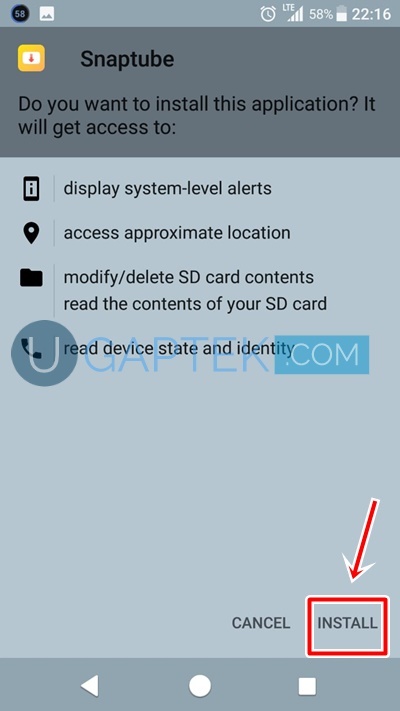
4. Selanjutnya Anda harus menuju Youtube dan bukalah video mana yang akan Anda download.
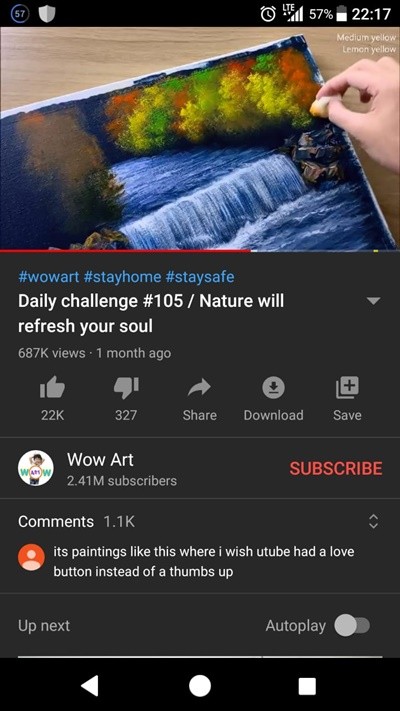
5. Lalu klik icon Share.
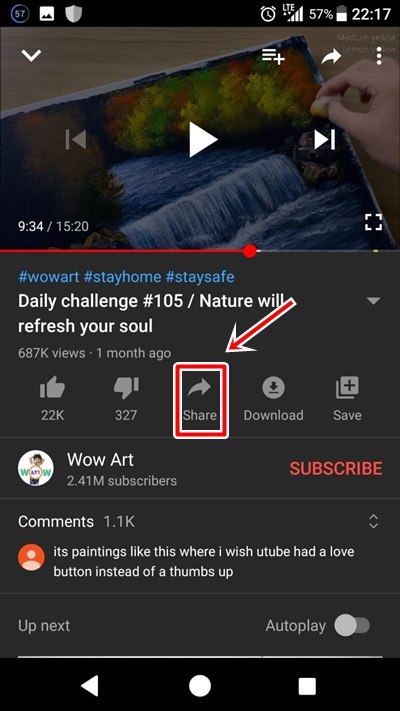
6. Anda akan melihat berbagai macam media dimana Anda bisa membagikan link video tersebut, scroll dan kemudian klik pada aplikasi Snaptube.
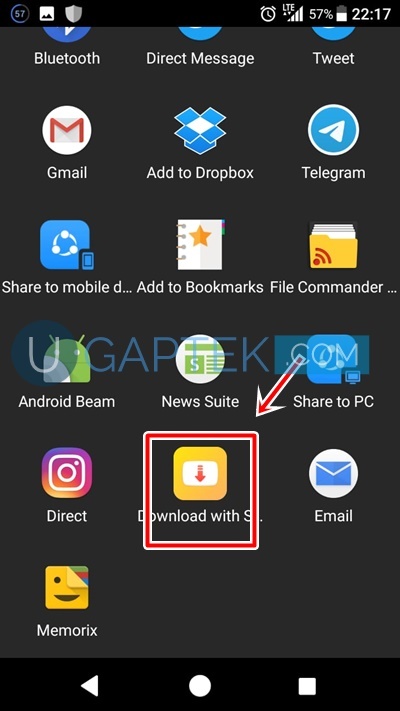
7. Jika sudah, maka akan muncul berbagai macam resolusi dan ukuran video yang ingin Anda download. Pada tutorial ini, saya mendownload video dengan ukuran 240p.
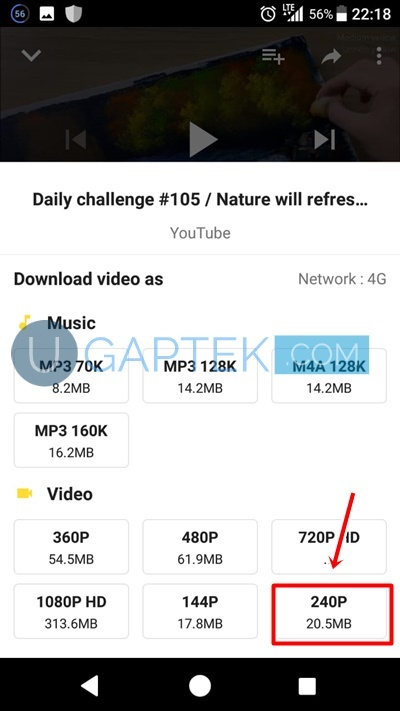
8. Klik Download untuk memulai mengunduh.
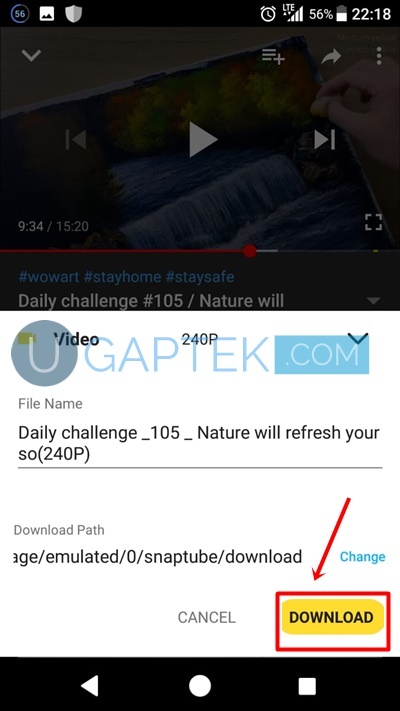
9. Tunggulah beberapa saat sampai video tersebut selesai didownload. Jika sudah selesai terdownload, maka video tersebut sudah secara otomatis berada di album Anda.
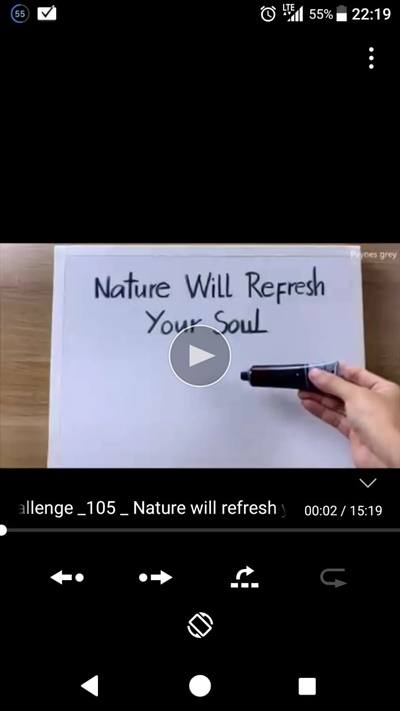
Cara Download Video Youtube di Laptop
Tutorial download video youtube melalui laptop ini diberikan 2 cara, yaitu dengan menggunakan Savefromnet dan aplikasi IDM. Berikut cara-caranya.
1. Menggunakan sfrom.net/ pada URL Video
Anda dapat mendownload video youtube dengan menambahkan “sfrom.net/” didepan URL video youtube tersebut. Berikut tutorialnya.
1. Langkah pertama yang harus Anda lakukan yaitu membuka video Youtube yang ingin Anda download. Dan pada URL Video Anda harus menambahkan “sfrom.net/” seperti pada gambar dibawah ini. Lalu Enter.
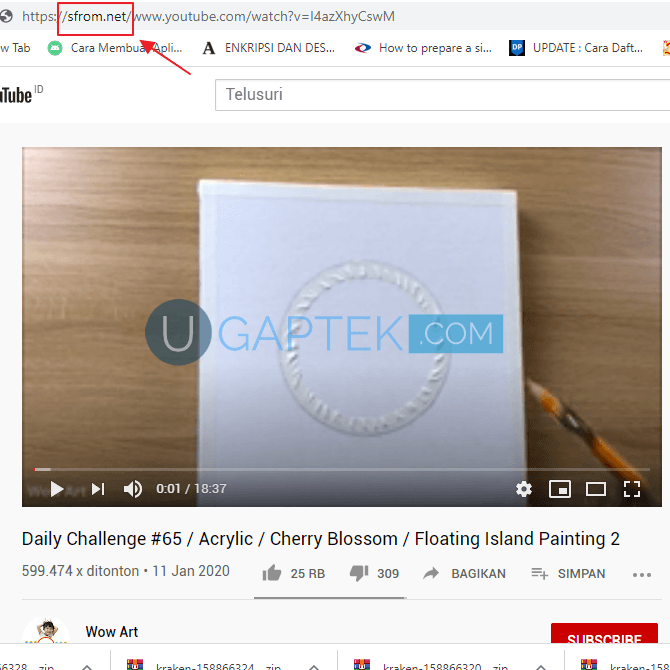
2. Maka Anda akan alihkan di website savefromnet. Lihatlah pada tanda panah dibawah ini dan kliklah icon panah kebawah tersebut.
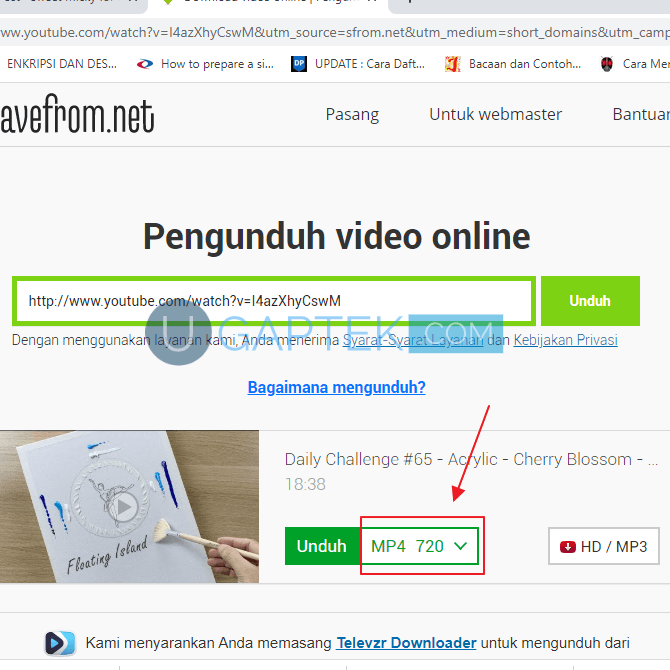
3. Nah, pada kotak berwarna merah seperti pada gambar dibawah ini, Anda dapat memilih resolusi video yang akan Anda download.
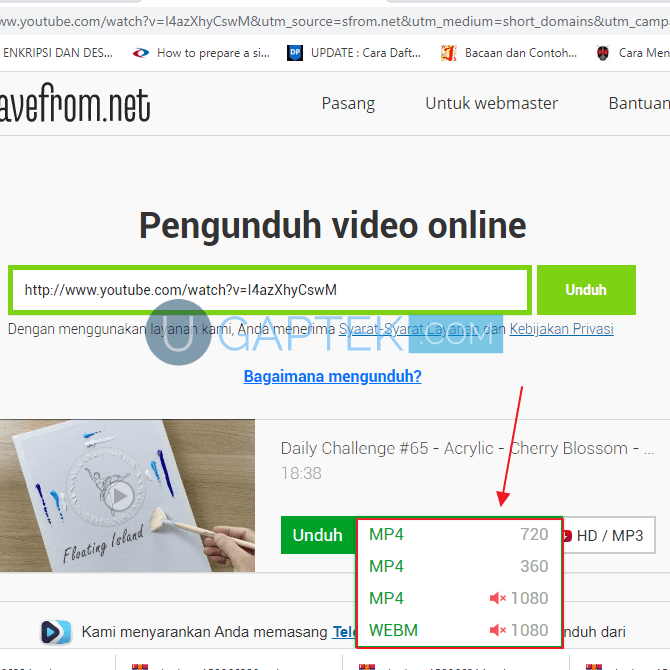
4. Maka akan muncul video yang Anda pilih tersebut. Dan klik lah titik tiga yang ditunjukkan pada panah berwarna merah dibawah ini.
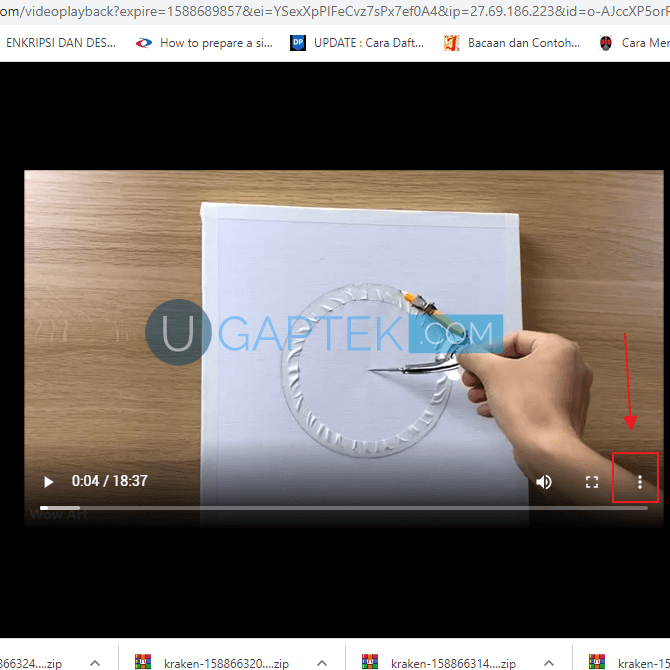
5. Dan klik DOwnload.
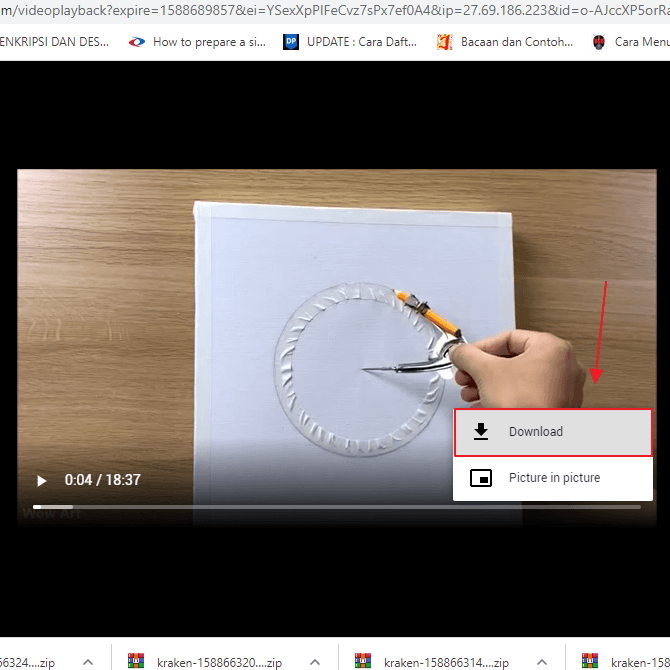
2. Menggunakan Aplikasi IDM
IDM atau Internet Download Manager merupakan sebuah program yang bisa mengunduh data-data yang terdapat diInternet dan juga bisa mneruskannya kembali. Berikutlah cara-caranya.
1. Langkah pertama yang harus Anda lakukan yaitu mengunduh dan menginstall aplikasi IDM di komputer atau laptop Anda. Dengan begitu maka, aplikasi ini akan muncul disetiap sudut pada setiap video yang akan Anda download. Klik Download this video.
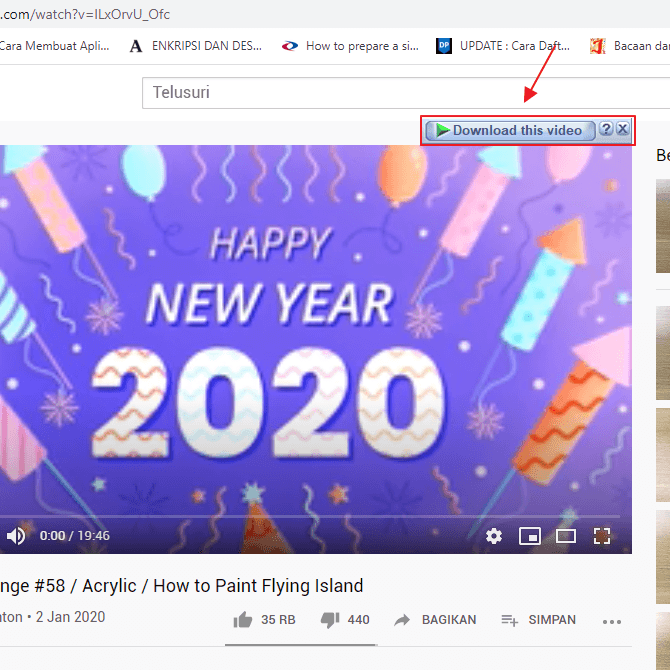
2. Selanjutnya akan muncul beberapa list kualitas serta ukuran dari video tersebut. Anda dapat memilih sesuai dengan yang Anda mau. Disini saya mencoba mendownloadvideo dengan kualitas 240p.
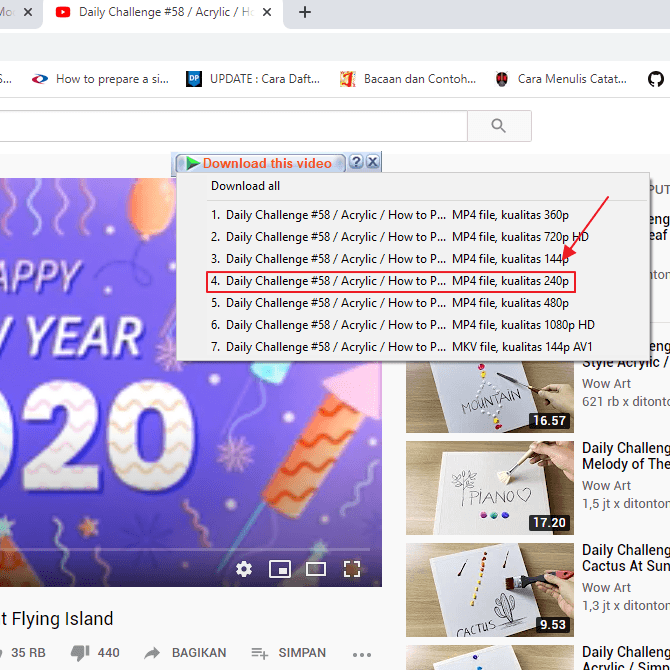
3. Dan tunggulah beberapa saat sampai video tersebut selesai didownload.
Demikianlah artikel yang memberikan tutorial atau cara-cara dalam mendownload video di Youtube dengan menggunakan HP Android dan juga Laptop.